笔记本电脑打游戏屏幕两边黑条的解决方法有哪些 笔记本电脑打游戏屏幕两边黑条该如何解决
时间:2017-07-04 来源:互联网 浏览量:
今天给大家带来笔记本电脑打游戏屏幕两边黑条的解决方法有哪些,笔记本电脑打游戏屏幕两边黑条该如何解决,让您轻松解决问题。
很多人用笔记本打游戏时,进入游戏后会遇到屏幕两边黑边的情况,本来笔记本屏幕就不大,打游戏还不能全屏,这实在不爽,下面小编就教大家解决这个问题。具体方法如下:
1快捷键win+R调出运行,输入regedit。调出注册表编辑器。
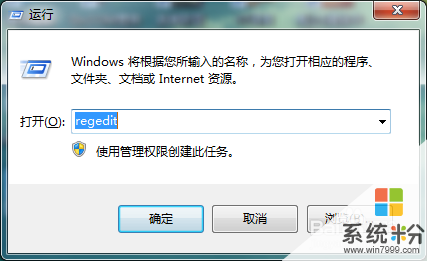
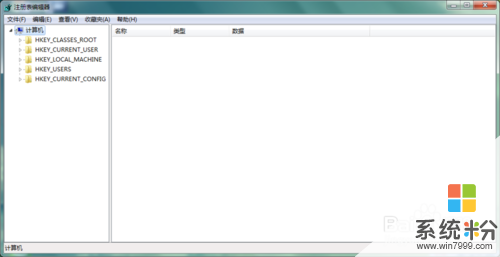 2
2
找到项HKEY_LOCAL_MACHINE并展开。
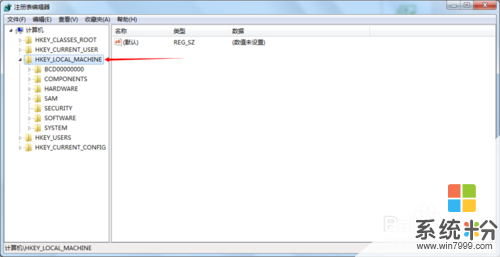 3
3
展开后在子选项中找到SYSTEM并展开。
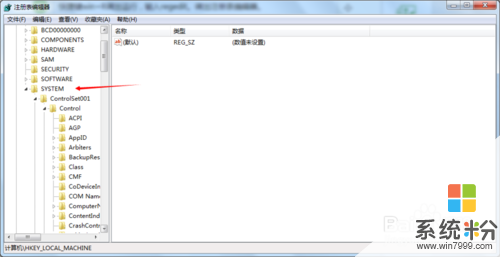 4
4
在SYSTEM子目录中找到ControlSet001展开后,再在其子选项中找到Control并展开。
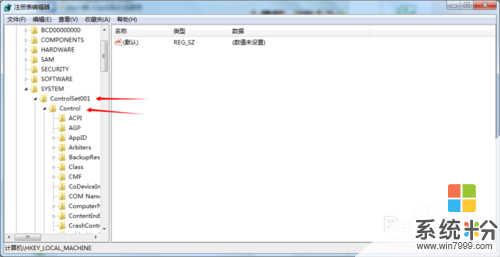 5
5
展开后找到GraphicsDrivers
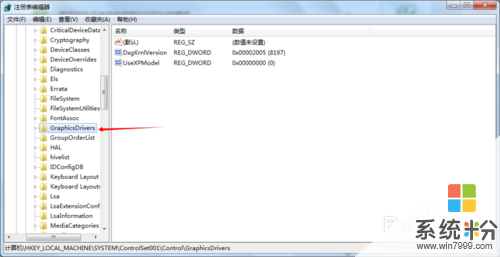 6
6
右键单击GraphicsDrivers,选择查找,输入scaling。点击查找下一个。
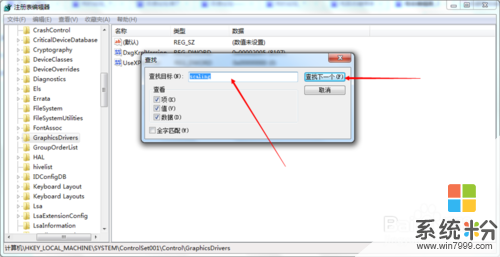 7
7
在右面的选项中找到scaling,右键选择”修改“,把里面的数值改成3(原值是4)点击确定,完成。
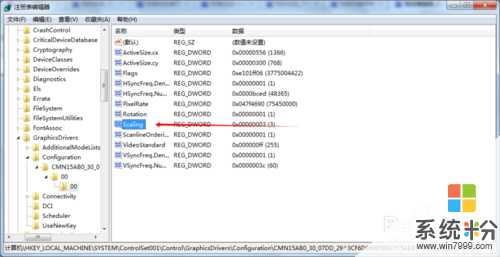
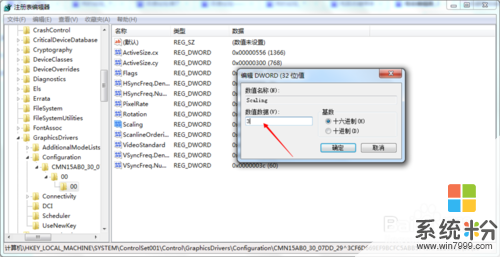 8
8
如果在右面没有查找到scaling,那就在查找时把”值“和”项“勾上。
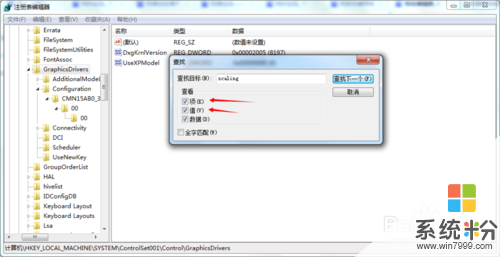 9
9
快去打开游戏试试吧,此方法通杀所有win7,win8,win10。
以上就是笔记本电脑打游戏屏幕两边黑条的解决方法有哪些,笔记本电脑打游戏屏幕两边黑条该如何解决教程,希望本文中能帮您解决问题。
我要分享:
相关教程
- ·电脑玩游戏全屏游戏画面居中两边黑条解决方法有哪些 电脑玩游戏全屏游戏画面居中两边黑条如何解决
- ·电脑屏幕变窄(屏幕两侧黑色侧边未铺满)如何处理。 电脑屏幕变窄(屏幕两侧黑色侧边未铺满)怎么处理
- ·笔记本电脑怎么设置黑屏不断网 笔记本屏幕黑了但无法上网解决方法
- ·电脑屏幕四周有黑边怎么解决? 电脑屏幕四周有黑边怎么处理?
- ·笔记本黑屏开不了机怎么解决? 笔记本黑屏开不了机解决的方法有哪些?
- ·笔记本电脑屏幕花屏怎么解决 关于笔记本电脑屏幕花屏的解决技巧
- ·戴尔笔记本怎么设置启动项 Dell电脑如何在Bios中设置启动项
- ·xls日期格式修改 Excel表格中日期格式修改教程
- ·苹果13电源键怎么设置关机 苹果13电源键关机步骤
- ·word表格内自动换行 Word文档表格单元格自动换行设置方法
电脑软件热门教程
- 1 怎样把旧硬盘中的全部资料转移到新硬盘中 把旧硬盘中的全部资料转移到新硬盘中的方法有哪些
- 2 Erlang中执行linux命令的方法 Erlang中怎么执行linux命令Erlang中执行linux命令的方法 Erlang中怎么执行linux命令
- 3 U盘给上网本装系统的方法【图文教程】
- 4电脑重装系统中怎样做一个启动盘 电脑重装系统中做一个启动盘的方法有哪些
- 5苹果手机锁屏没声音如何解决 苹果手机锁屏没声音解决的方法
- 6百度云如何下载windows10家庭/专业版ISO文件 百度云下载windows10家庭/专业版ISO文件的方法
- 7华硕笔记本电脑进水怎么解决。 处理华硕笔记本电脑进水问题的方法。
- 8怎样在微信公众平台群发信息? 在微信公众平台群发信息的方法
- 9iOS设备怎样强制重启/截屏(强制重启用途) iOS设备强制重启/截屏的方法有哪些(强制重启用途)
- 10蓝牙音响如何和电脑连接 蓝牙音响和电脑连接的方法
